Jakie są twoje wiadomości to najczęściej używana aplikacja do przesyłania wiadomości na świecie. Aplikacja umożliwia wysyłanie dowolny plik multimedialny, taki jak zdjęcia, filmy, audio, a nawet dokumenty tekstowe, takie jak PDF ten Choć jest całkowicie praktyczny i funkcjonalny, jego wiele narzędzi nadmiernie wykorzystuje dane mobilne.
Niektóre obszary dużych miast lub obiektów handlowych to robią Sygnał Wi-Fi ten Jednak w wielu innych przypadkach komunikacja musi obejmować dane mobilne. Jeśli nie chcesz szybko stracić swojego wielkiego planu, musisz użyć funkcji oszczędzania energii.
Urządzenia mobilne i aplikacje, z których korzystasz, mają konfigurację, która zmniejsza zużycie megabajtów przeglądania. Czy wiesz jak skonfigurować WhatsApp do przechowywania danych ; Kontynuuj czytanie!
Kroki, aby skonfigurować WhatsApp, aby zapisać jak najwięcej danych

Wielu użytkowników spędza godziny połączone z WhatsApp, bez korzystania z sieci Wi-Fi i nie wiedząc, że mogą dokonać prostych i szybkich ustawień aby aplikacja nie wyczerpała całkowicie programu przed połową miesiąca. Jeśli chcesz zapisać jak najwięcej danych, wykonaj następujące kroki.
głupie sytuacje

Ciekawi Cię stany, które udostępniają Twoje kontakty, może kosztować Cię wiele megabajtów przeglądania. Aby nie zużywać więcej danych niż powinieneś, najlepiej wyłącz statusy WhatsApp, zwłaszcza jeśli stale przesyłają zdjęcia i filmy:
- Na iOS i Androidzie wszystko, co musisz zrobić, to wybierać , na karcie Stan kontaktów, których wpisy chcesz dezaktywować.
- Naciśnij i przytrzymaj status i pojawi się okno, w którym możesz wyłącz wiadomość ten
- Aby znaleźć stan wyciszenia, przejdź do zakładki „Kraje” i zszedł. Możesz znaleźć tam kontakty po cichu lub wyłączyć tę funkcję w tej sytuacji.
Nie zezwalaj na automatyczne pobieranie plików grup
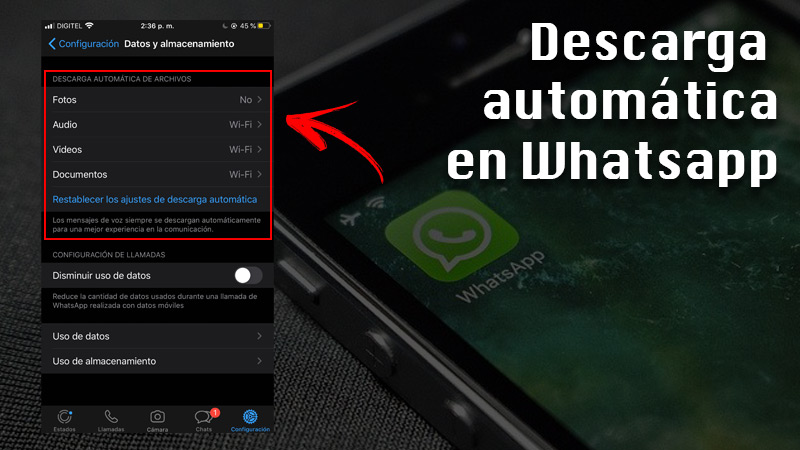
Dzięki WhatsApp otrzymujesz wiele plików multimedialnych, takich jak zdjęcia i filmy od określonego kontaktu lub z różnych grup, których jesteś członkiem. Aby zapobiec automatycznemu pobieraniu dużych ilości wideo przy użyciu planu taryfowego, przejdź do menu aplikacji.
Kliknij trzy kropki lub kliknij przycisk menu w prawym górnym rogu. Następnie wybierz „Ustawienia” ten Rodzaj „Dane i przechowywanie” i dostęp Sekcja „Pobieranie automatyczne” ten Znajdziesz tam trzy opcje:
- Pobieranie danych mobilnych: wybierz typ pliku, który możesz pobrać, przeglądając w megabajtach. Najlepiej po prostu kliknij „Zdjęcia”.
- Pobieranie przez Wi-Fi: Po połączeniu z siecią bezprzewodową możesz wybrać klatki dla wszystkich plików, a mianowicie: Zdjęcia, wideo, audio i dokumenty.
- W roamingu lub roamingu danych: umożliwia pobieranie wiadomości i plików multimedialnych z zagranicy, gdziekolwiek jesteś poza zasięgiem operatora. Zazwyczaj urządzenia mobilne domyślnie go wyłączają, ponieważ korzystanie z niego może wiązać się z dodatkowymi kosztami na koncie.
Zmniejsz jakość połączeń

Najprawdopodobniej otrzymasz wiele połączeń za pośrednictwem WhatsApp. Funkcja połączenia zużywa dane mobilne, nie mówiąc już o rozmowie wideo. Aby zmniejszyć koszt megabajtów, przejdź do menu. Następnie kliknij przycisk „Ustawienia” , i po „Dane i przechowywanie” ten Na dole znajdziesz „Ustawienia połączenia” ten Aby zmniejszyć zużycie danych, Wybierz pole ten
Wyłącz kopie zapasowe
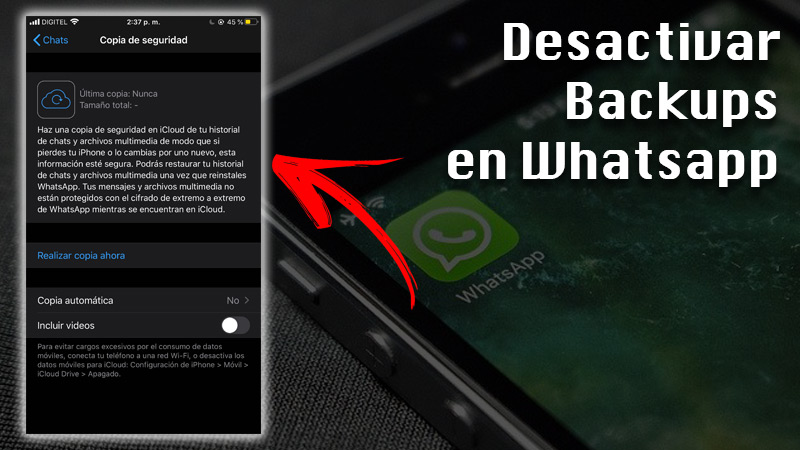
Zaleca się utworzenie kopii zapasowej sieci Wi-Fi. Aplikacja odpowiada za przesyłanie wszystkich rozmów i pobranych plików na Dysk Google w celu ochrony Twoich informacji. Biorąc pod uwagę różne rozmiary zdjęć i filmów, występować kopie zapasowe Bez połączenia z siecią bezprzewodową możesz znacznie ograniczyć dane mobilne:
- W menu naciśnij „Rozmowy” ten Następnie kliknij na dole „Zanotować” ten Tam możesz wybrać, jak często chcesz zapisywać na Dysku Google.
- Poniżej powiązanego konta Google znajdziesz „Ocalić od” ten wybierać „Tylko wifi” ten Aby ułatwić pobieranie, możesz je wyłączyć „Załącznik wideo” zanotować.
Wskazówki dotyczące zmniejszania zużycia danych mobilnych w systemie Android lub iOS
Istnieje wiele sposobów przechowywania danych przeglądania. Wystarczy wprowadzić niewielkie zmiany w sprzęcie, aby zmniejszyć miesięczne zużycie megabajtów. Niektóre z kluczowych kroków, które należy podjąć, obejmują:
Włącz przeglądarkę kopii zapasowych danych
Obecne przeglądarki, zarówno Android, jak i iOS, mają możliwość zapisywania danych. Wejdź do menu i wybierz opcję. W przeglądarce Chrome funkcja nagrywania nazywa się „Uproszczona obsługa” ten Podobnie musisz znać swoje zużycie megabajtów. Dlatego wskazane jest włączenie limitu danych. Urządzenie wyemituje alarm, gdy plan nawigacji dobiegnie końca.
- Z Androida , Zamierzam „Ustawienia” lub „Ustawienia”. Następnie wybierz „Sieci komórkowe” ten iść „Użycie danych” i kliknij przycisk „Ogranicz użycie danych” ten
„AKTUALIZACJA” Chcesz wiedzieć, jak skonfigurować WhatsApp do przechowywania danych na fakturze co miesiąc? ⭐ WEJDŹ TUTAJ ⭐ i dowiedz się, jak to zrobić ✅ ŁATWO I SZYBKO ✅ „
W ten sposób system poprosi o wskazanie limitu danych do przeglądania. Gdy zbliżasz się do końca swojego planu, urządzenie wyśle Ci alert.
- Dla iOS , urządzenia iPhone i iPad nie mają ograniczeń dotyczących wykorzystania danych. Możliwe jest jednak ograniczenie połączenia do aplikacji działających w tle.
Zamknij aplikacje działające w tle
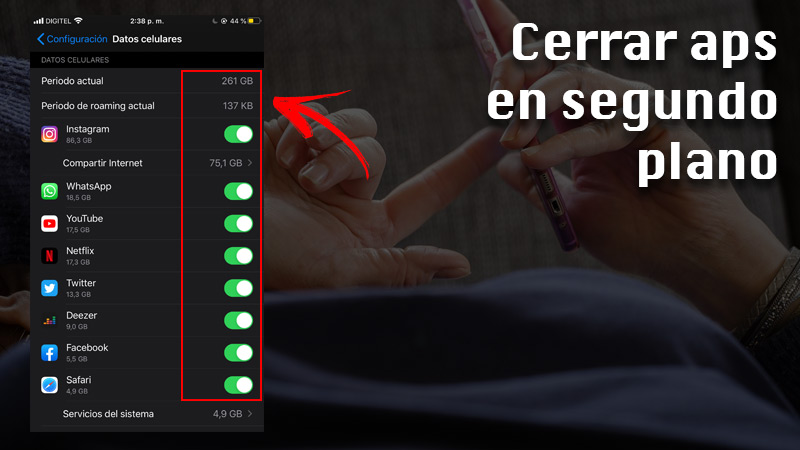
W wielu przypadkach aplikacje działają w tle, przez co zużywają dane mobilne i pamięć RAM.
- Dla urządzeń z systemem Android , Idę do „Ustawienia” lub „Ustawienia”. wybierać „Aplikacje” Następnie „Zarządzanie aplikacją” ten W tej sekcji wybierz aplikację, którą chcesz zatrzymać i wybierz „Przymusowe zatrzymanie” ten
Znajdziesz również opcję ograniczenia wykorzystania danych mobilnych. Domyślnie funkcja jest włączona dla połączenia Wi-Fi i danych mobilnych.
- Na urządzeniach z iOS , Idę do „Ustawienia” ten wybierać „Dane i ustawienia mobilne” ten Rodzaj „Dane mobilne” ten Na liście pojawią się aplikacje powiązane z przeglądarką. Połączenie można wyłączyć indywidualnie.
Pobieranie tylko przez Wi-Fi
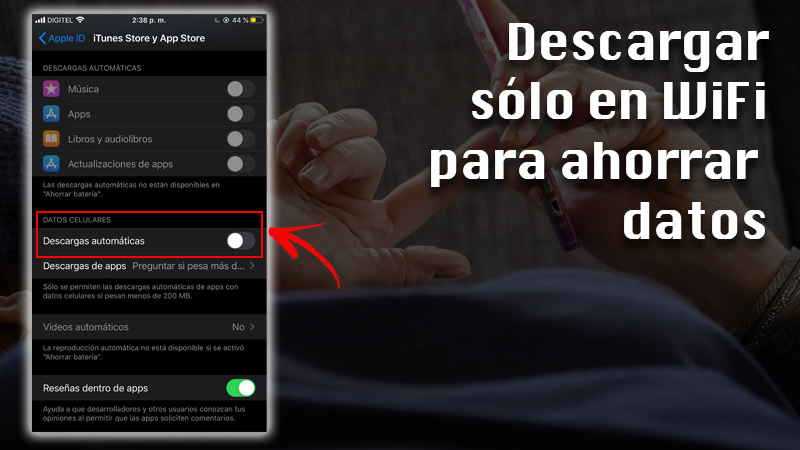
Zalecane jest pobieranie aplikacji podczas połączenia z siecią Wi-Fi. Na wypadek, gdyby Google Play , wejdź do menu, wybierz „Ustawienia” i kliknij przycisk „Preferencje pobierania aplikacji” ten
Na iOS , Masz wybór „Ustawienia” ten Następnie dotknij swojego imienia i nazwiska. Rodzaj sklep itunes , i po Sklep z aplikacjami ten W Sekcja „Pobieranie automatyczne” , aktywuj lub dezaktywuj aplikacje.
Z drugiej strony aplikacje takie jak Facebook, WhatsApp, Instagram, YouTube, Twitter i Facebook Messenger pobierają automatycznie, nawet jeśli są połączone z mobilną transmisją danych.
Na szczęście te aplikacje mogą potencjalnie zmniejszyć zużycie danych:
- Na wypadek, gdyby Instagram , wprowadź swój profil, wyświetl menu. wybierać „Ustawienia” ten Rodzaj „Konto” , i po „Korzystanie z danych mobilnych” ten
- Facebook postępuje zgodnie z tą samą procedurą. Otwórz menu obok dzwonka powiadomienia, przewiń w dół. wybierać „Ustawienia i prywatność” ten Na koniec naciśnij „Przechowywanie danych” ten
- Na wypadek, gdyby komunikator facebookowy , wybierz swoje zdjęcie profilowe. Zostaniesz przekierowany do menu i Sekcja „Preferencje”, ty znajdź opcję „Przechowywanie danych” ten
- Aby zapisać dane do Świergot , przejdź do swojego profilu. wybierać „Ustawienia i prywatność” ten W sekcji ogólnej kliknij „Użycie danych” ten W następnym menu możesz skonfigurować przechwytywanie danych, przechwytywanie obrazu wysokiej jakości, odtwarzanie wideo HD i synchronizację danych.
- Wreszcie włączony youtube , kliknij swoje zdjęcie profilowe. wybierać „Ustawienia” ten Rodzaj „Ogólny” i aktywuj funkcję „Ogranicz użycie danych mobilnych” ten
Wyłącz dane iCloud
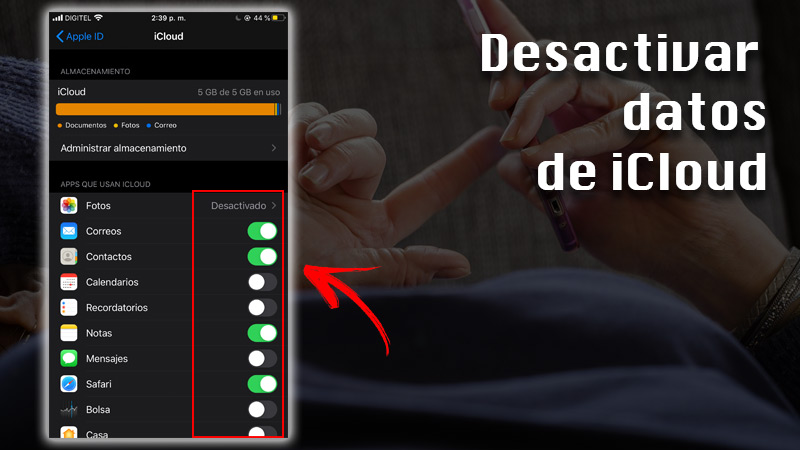
Funkcje iCloud można konfigurować z dowolnego urządzenia. Dostęp do „Ustawienia” , wybierz swoje imię i naciśnij „Chmura” ten W tej sekcji możesz włączyć lub wyłączyć aplikacje korzystające z usług iCloud podczas korzystania z danych mobilnych.
Wyłącz automatyczne aktualizacje aplikacji
Zazwyczaj to ustawienie jest domyślnie udostępniane na urządzeniach mobilnych jako „Automatyczna aktualizacja aplikacji tylko przez Wi-Fi” ten Aby sprawdzić ustawienia automatycznej aktualizacji, przejdź do Google Play. Wybierz menu, naciśnij „Ustawienia” następnie wciśnij Automatyczna aktualizacja aplikacji ten „
Dla iOS musisz wejść „Ustawienia” ten Wybierz swoje imię, stuknij w iTunes Store, a następnie stuknij w App Store. W tej sekcji możesz włączyć i wyłączyć opcję automatycznej aktualizacji na swoich urządzeniach.
Jeśli masz jakieś pytania, zostaw je w komentarzach, skontaktujemy się z Tobą tak szybko, jak to możliwe i będziemy bardzo pomocne dla większej liczby członków społeczności. Kocham cię!